So erstellen Sie Vektorbilder: 5 Online-Tools
Vektorbilder werden aufgrund ihrer Skalierbarkeit zunehmend in Grafik- und Illustrationsarbeiten verwendet. Wenn Sie über ein vorhandenes Bild verfügen, das Sie in eine Vektordatei konvertieren möchten, können Sie verschiedene Online-Tools verwenden.
In diesem Artikel werden sowohl kostenlose als auch kostenpflichtige Online-Tools beschrieben, mit denen Sie ein Bild vektorisieren können.
Was ist ein Vektorbild?
Wenn Sie mit digitalen Fotos und Bildern arbeiten, sollten Sie mit "Raster" -Bildern vertraut sein – Formen, Farben und (letztendlich) Bilder, die durch Pixelcluster erstellt wurden. In der Regel werden diese in Formaten wie JPEG, PNG und TIFF geliefert.
Während das Rasterbild auf absehbare Zeit nirgendwo hin führt, werden Vektorgrafiken sicherlich immer häufiger verwendet. Anstatt Pixel zu verwenden, bestehen Vektorgrafiken aus digitalen Pfaden.
Da Vektorbilder auf dem Start- und Endpunkt eines Pfades basieren, können sie nach Herzenslust vergrößert oder verkleinert werden.
Wenn Sie ein kleines Rasterbild auf einer Werbetafel in die Luft jagen, sind alle Pixel für die Betrachter sichtbar. In der Zwischenzeit bleiben Vektorbilder glatt und definiert. Dies macht sie besonders nützlich für Logos und andere Grafiken, die dann von einem Markenstift bis zu einem Geschäftsflugzeug auf alles gedruckt werden können.
So erstellen Sie Vektorbilder online
Möglicherweise verfügen Sie über ein Logo oder ein Kunstwerk, das die Skalierungsvorteile des Vektorbilds nutzen kann. Das Konvertieren Ihrer pixelbasierten Rasterdatei in eine Vektordatei ist dank des Wachstums verschiedener Online-Tools sicherlich einfacher als früher.
In den unten untersuchten Tools wird dieses Raster-Logo für eine fiktive Billigfluggesellschaft in einen Vektor konvertiert. Begrüßen Sie das neue Logo für Cormorant Airlines!

Das obige Bild ist ein Raster, sodass Sie feststellen werden, dass die Pixel besonders an den Rändern sichtbar sind. Dies erzeugt einen leichten "gezackten" Effekt, der nur dann deutlicher wird, wenn er größer gemacht wird. Mal sehen, was diese Vektorisierungswerkzeuge leisten können.
1. VectorMagic
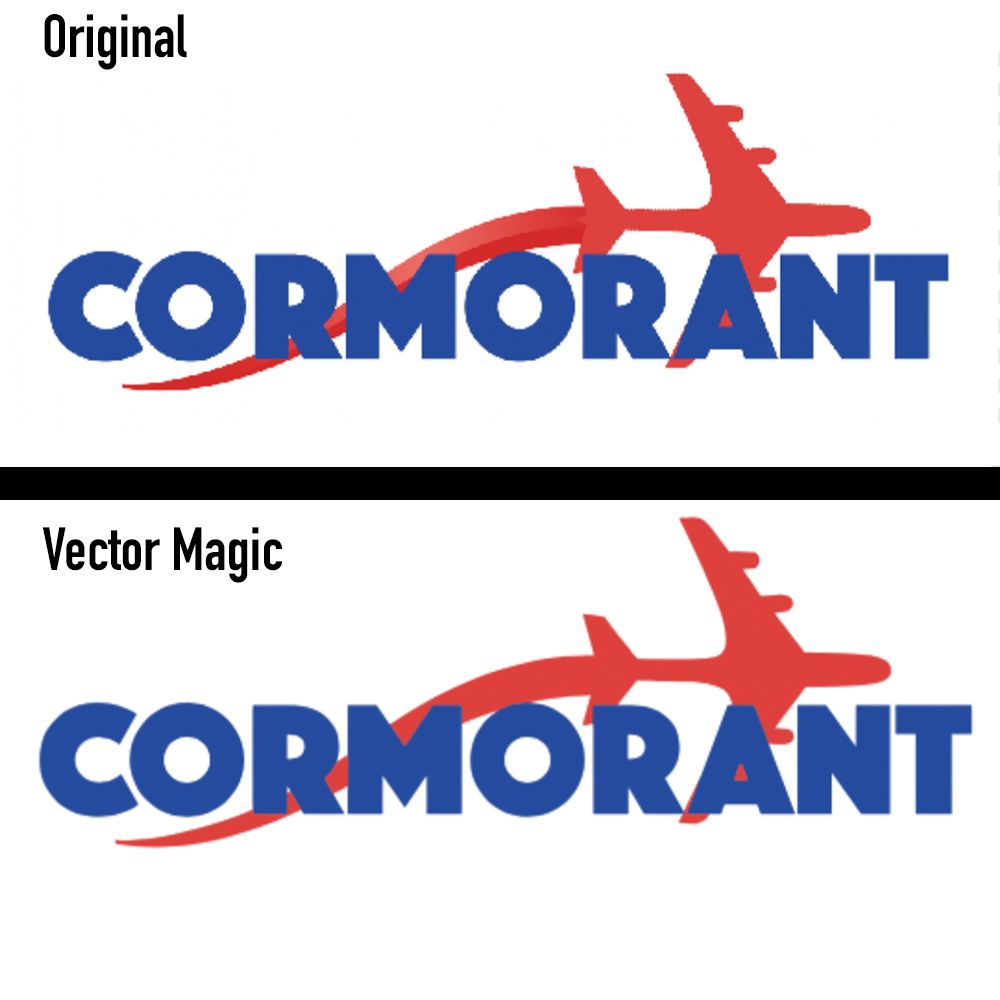
Unterstützte Bildformate für die Konvertierung: JPG, PNG, BMP und GIF.
Ausgabevektordateien: SVG, EPS und PDF.
Preisgestaltung: Zum Herunterladen von Dateien ist ein kostenpflichtiges Abonnement erforderlich.
Dieses Online-Tool verfügt über eine sehr übersichtliche und benutzerfreundliche Oberfläche. Ziehen Sie Ihr Bild einfach per Drag & Drop in das Werkzeug und klicken Sie auf die Schaltfläche Konvertieren . Sie haben die Wahl zwischen drei Vektordateiformaten zum Herunterladen: SVG (Scalable Vector Graphics), EPS (Encapsulated PostScript) und PDF (Portable Document File).
Sie haben auch die Möglichkeit, dem Tool zu erlauben, den Vektorisierungsprozess automatisch im vollautomatischen Modus durchzuführen, oder Sie können die Einstellungen manuell anpassen.
Leider war es nicht möglich, die vollständige Vektordatei ohne Abonnement herunterzuladen. Allein auf dem Screenshot können Sie sehen, dass die Linien glatter sind und keine gezackten Kanten aufweisen – ein Zeichen dafür, dass das Logo vektorisiert wurde.
Der geteilte Farbverlauf am Schwanz ist jedoch verschwunden, vermutlich weil dies für die Umwandlung schwierig zu integrieren war. Sie können dieses Logo jetzt ohne Auflösungsverlust in die Luft jagen.
2. Photopea
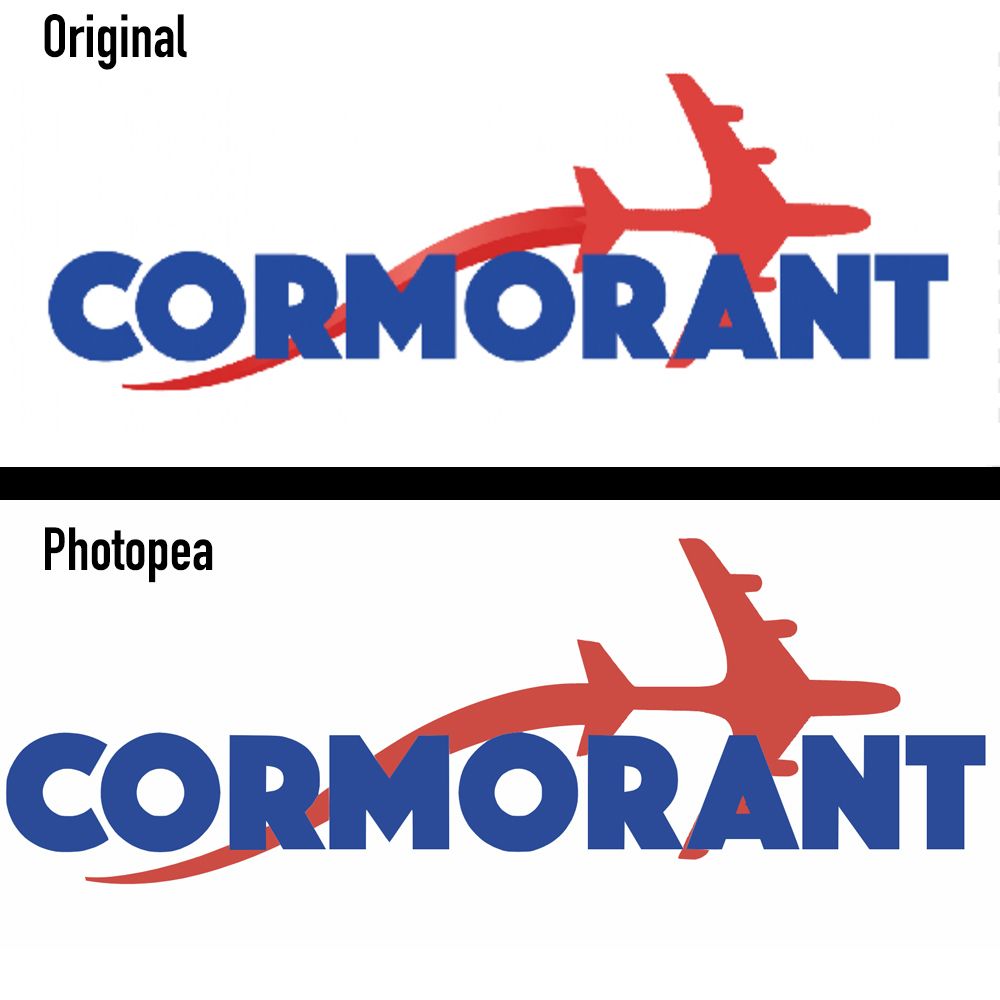
Unterstützte Bildformate für die Konvertierung: JPG, PNG, BMP, GIF, PSD.
Ausgabevektordateien: SVG, PDF.
Preisgestaltung: Kostenlose und Premium-Kontooptionen.
Photopea ist in erster Linie ein Online-Bildbearbeitungsprogramm, bietet jedoch auch die Möglichkeit, Ihre Rasterbilddatei in eine Vektordatei zu konvertieren. Nachdem Sie Ihr Bild geladen haben, können Sie es vektorisieren, indem Sie auf Bild> Bitmap vektorisieren klicken.
Sie erhalten dann eine Reihe von Optionen zum Spielen, darunter Farben , Rauschen reduzieren und Segmentieren .
Erneut konnte die Software den Farbverlauf nicht implementieren, was beim Entwerfen von Rasterlogos zum Vektorisieren zu berücksichtigen ist. Die Kanten sind jedoch glatt und scharf, obwohl die rote Farbe des Flugzeugs etwas gedämpfter ist als die des Originals.
3. Autotracer
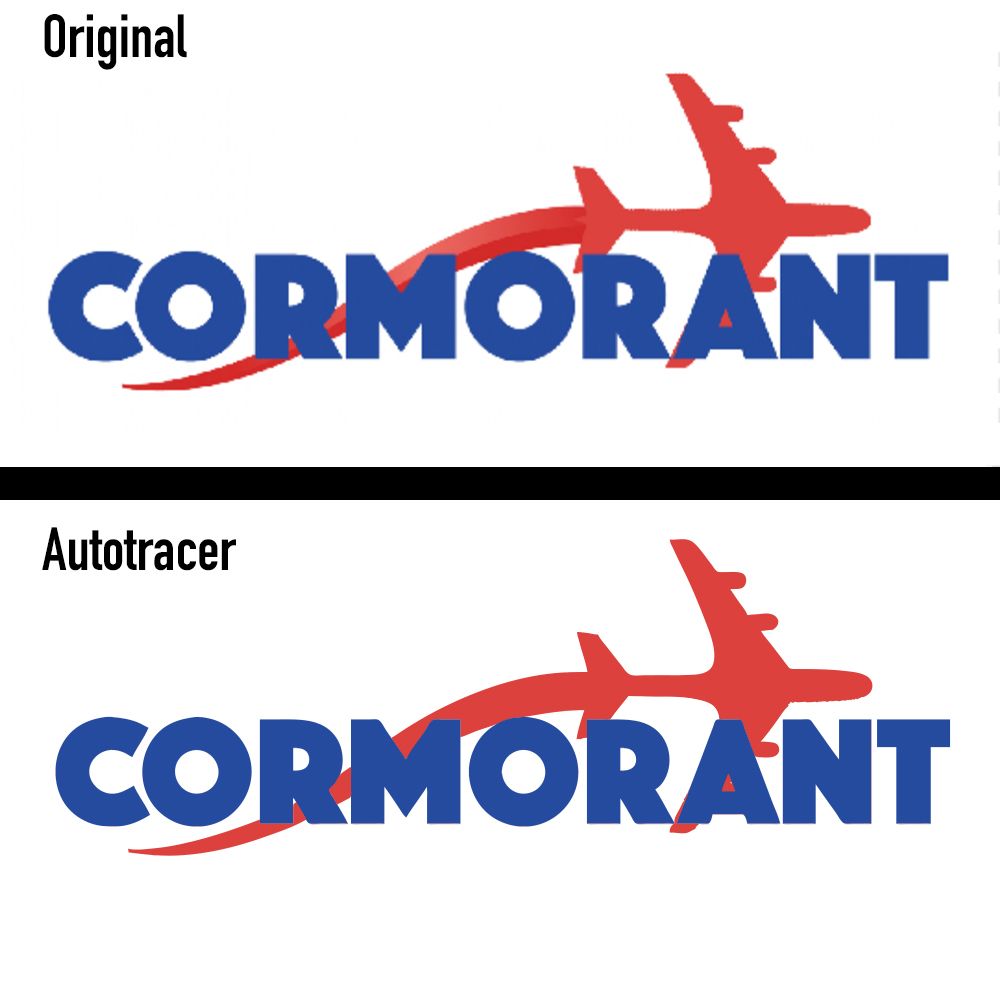
Unterstützte Bildformate für die Konvertierung: JPG, PNG, PDF, JPEG.
Ausgabevektordateien: SVG, PDF, AI, DXF, EPS, SK, FIG.
Preisgestaltung: Kostenlos, abhängig von Benutzerspenden für finanzielle Unterstützung.
Autotracer hat einen einfachen Ansatz für seine Benutzeroberfläche mit einer einfachen Reihe von Einstellungen. Sie können die Anzahl der Farben im endgültigen Vektorbild auswählen sowie die Einstellungen für Detail und Glättung anpassen.
Nach dem Spielen mit den Einstellungen ist das Endergebnis glatt. Der Farbverlauf wurde jedoch erneut nicht berücksichtigt.
Eine coole Funktion in Autotracer ist, dass Sie die endgültige Ausgabe so einstellen können, dass ein weißer Hintergrund ignoriert wird, und stattdessen einen Alphakanal verwenden. Dies ist sehr hilfreich, wenn Sie ein Logo erstellen.
4. Vectorization.org
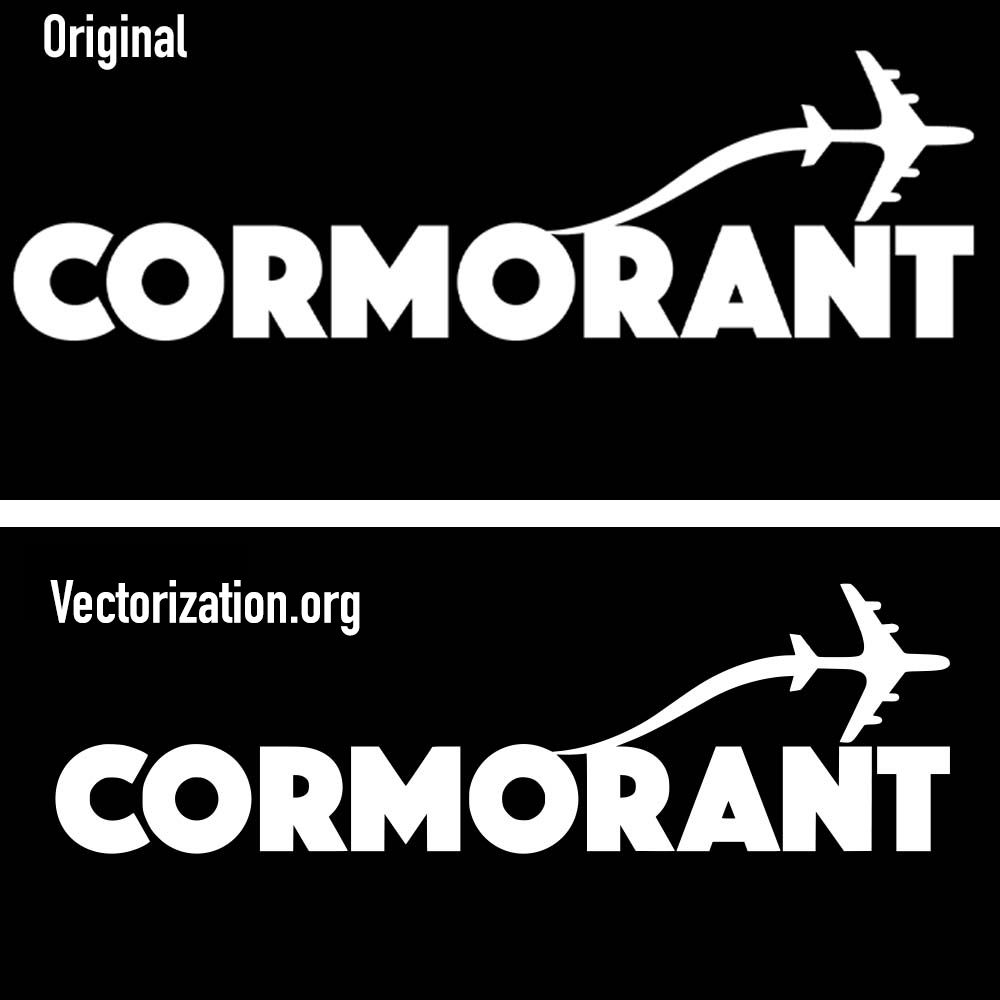
Unterstützte Bildformate für die Konvertierung: JPG, PNG, PDF, JPEG.
Ausgabevektordateien: SVG, PS, EPS, PDF, DXF.
Preisgestaltung: Kostenlos, abhängig von Benutzerspenden für finanzielle Unterstützung.
Mit der einfachsten Oberfläche aller Tools in dieser Liste verwendet Vectorization.org einen vollautomatisierten Prozess ohne einstellbare Optionen. Es ist jedoch nur für Schwarzweißbilder optimiert , sodass beim Konvertieren des Farblogos Probleme aufgetreten sind.
In diesem Fall haben wir stattdessen eine Schwarz-Weiß-Variante verwendet.
Die Linien sind glatter und die Formen sind immer noch gut definiert, sodass dieses konvertierte Vektorbild jetzt ohne Auflösungsverlust oder Verzerrung vergrößert oder verkleinert werden kann.
5. Vectorizer
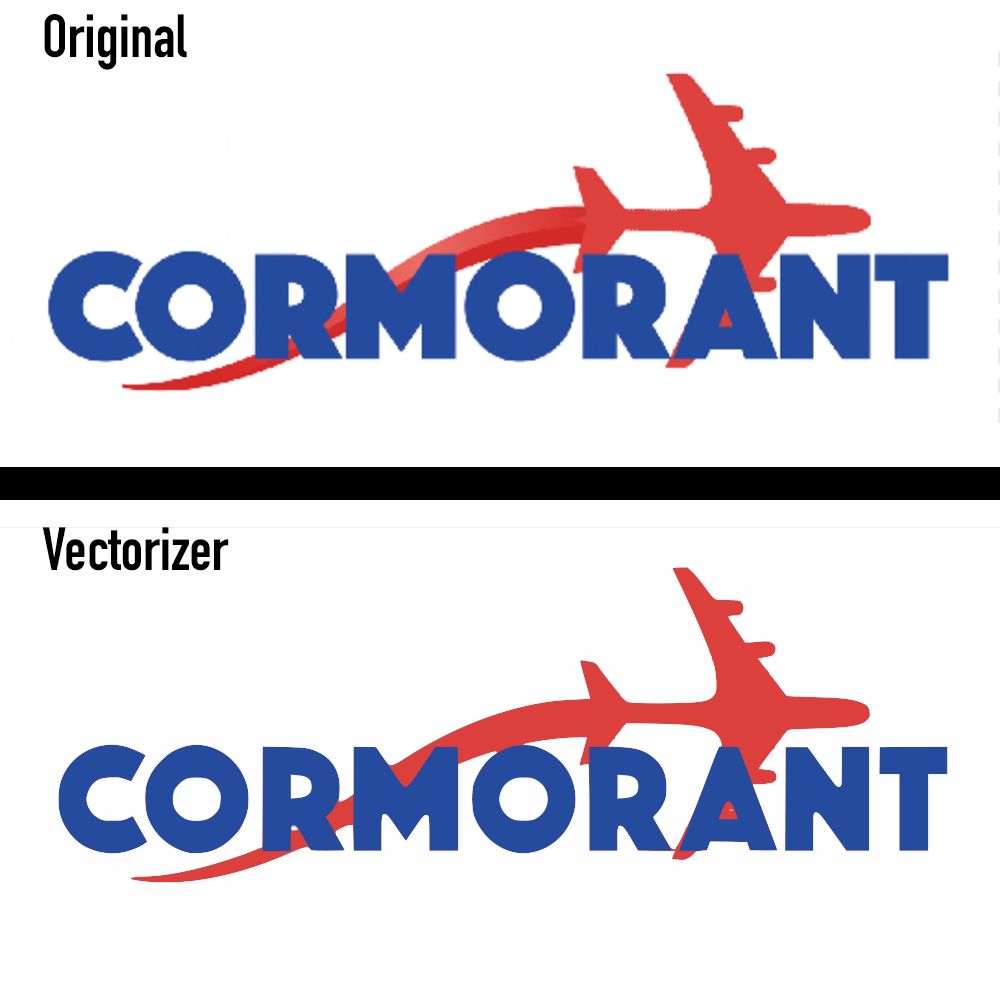
Unterstützte Bildformate für die Konvertierung: PNG, BMP, JPEG.
Ausgabevektordateien: SVG, EPS, DXF.
Preisgestaltung: Eingeschränkter freier Zugang und Premium-Kontooptionen.
Vectorizer verfügt über eine sehr umfassende Benutzeroberfläche mit einer Reihe von Einstellungen, einschließlich Voreinstellungen wie ClipArt und Tätowierung . Nachdem mit den Einstellungen herumgespielt wurde, konnte der Farbverlauf fast repliziert werden, obwohl er nach dem Entfernen glatter aussah.
Wie Sie sehen können, sind die Farben originalgetreu, die Linien sind glatt und das Bild kann skaliert werden.
Den nächsten Schritt mit Vektorbildern machen
Dies ist eine Übersicht über die Konvertierung von Rasterbildern in Vektorgrafiken unter Verwendung der online verfügbaren Tools. Wie Sie sehen, steht eine Vielzahl von Optionen zur Verfügung, von denen jede ihre eigenen anpassbaren Einstellungen und Funktionen hat.
Wenn Sie jedoch Vektorbilder von Grund auf neu erstellen möchten, sollten Sie sich stattdessen eine professionelle Design-Software ansehen.
